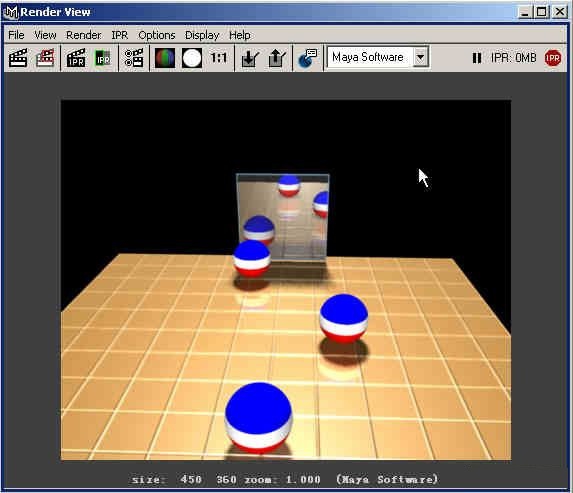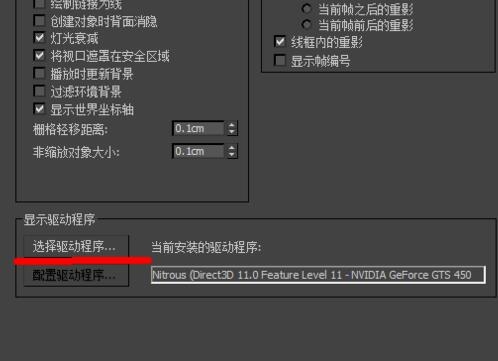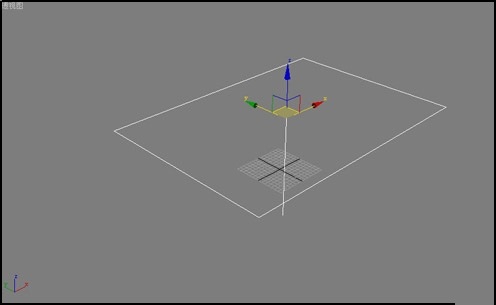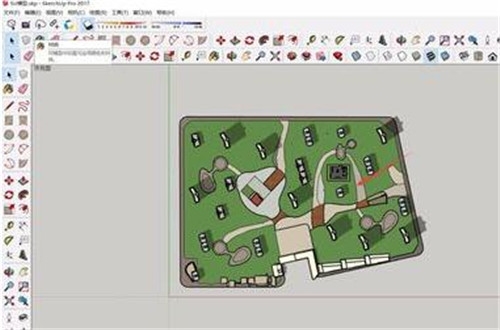如何使用3Dmax做出流水效果(如何使用3dmax做出流水效果图)优质
相信很多朋友们也遇到过这种类似的问题。那么对于如何使用3Dmax做出流水效果下面小编就把制作教程给大家分享一下。希望可以帮助到大家。使用3Dmax做出流水效果的详细步骤:
第一步。打开3dmax。绘制一个平面。点击创建>>平面。设置长为4000。宽为5000。长度分段为40。宽度分段为50;
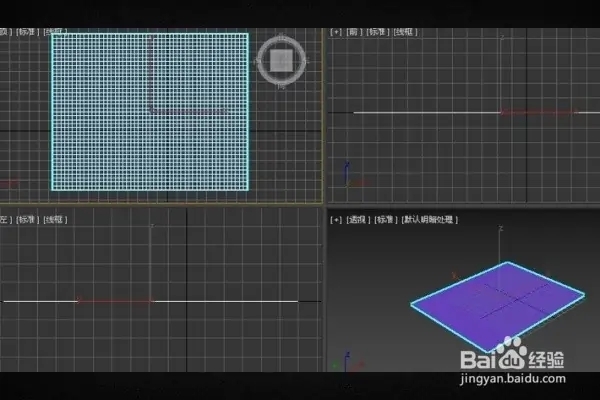
第二步。在修改器列表中通过输入噪波。找到噪波修改器;

第三步。修改强度下的参数。可以在X。Y。Z轴可以施加一个压力。值越大。水面起伏越大;
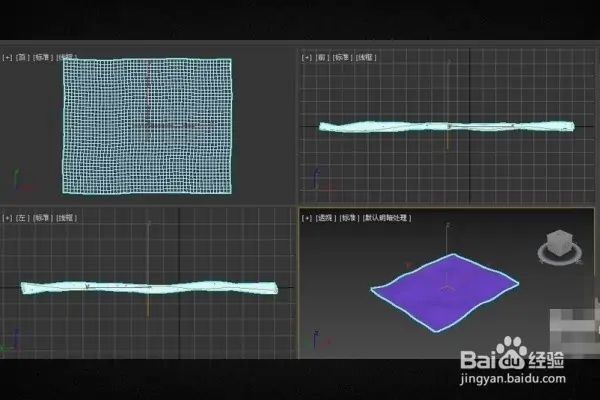
第四步。修改比例值可以调整波长。默认值是100。值越大。水面波长越长。显得就越平缓一些;
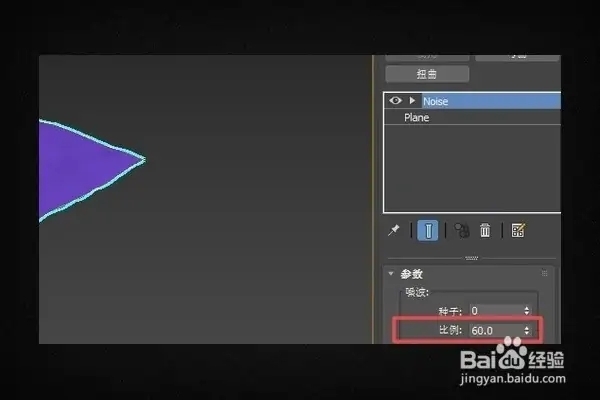
第五步。调整种子的值。可以得到水面的不同的效果。每点击一个值。效果则不同;
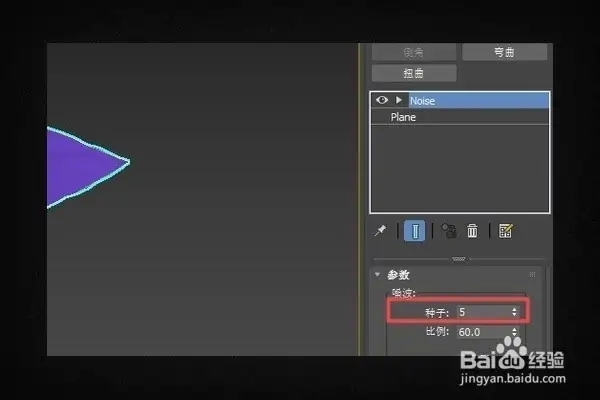
第六步。当勾选上分形后。设置粗糙度。水面的起伏不平又增加了一定的复杂效果;
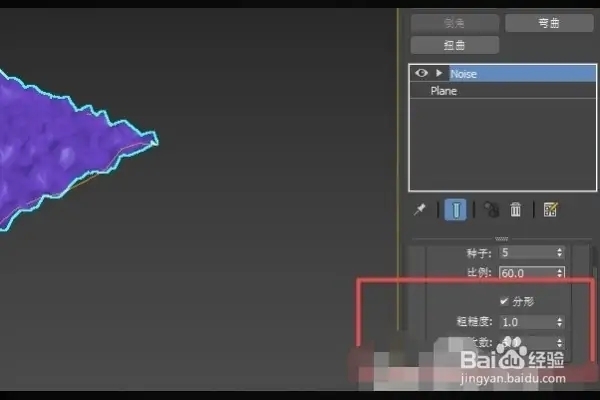
第七步。再更改以下颜色即可制成流水和水面的效果。
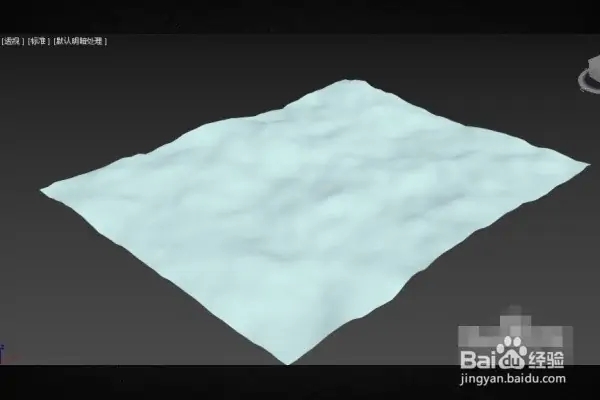
以上就为使用3Dmax做出流水效果的详细步骤。
更多精选教程文章推荐
以上是由资深渲染大师 小渲 整理编辑的,如果觉得对你有帮助,可以收藏或分享给身边的人
本文标题:如何使用3Dmax做出流水效果(如何使用3dmax做出流水效果图)
本文地址:http://www.hszkedu.com/7369.html ,转载请注明来源:云渲染教程网
友情提示:本站内容均为网友发布,并不代表本站立场,如果本站的信息无意侵犯了您的版权,请联系我们及时处理,分享目的仅供大家学习与参考,不代表云渲染农场的立场!
本文地址:http://www.hszkedu.com/7369.html ,转载请注明来源:云渲染教程网
友情提示:本站内容均为网友发布,并不代表本站立场,如果本站的信息无意侵犯了您的版权,请联系我们及时处理,分享目的仅供大家学习与参考,不代表云渲染农场的立场!